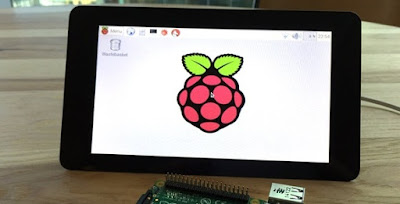Tips Membangun Sebuah Komputer

1. Kenali kebutuhan anda.
Apa yang ingin anda lakukan bila anda punya computer? Seorang pelajar SMP tentu berbeda kebutuhan spesifikasi komputernya dengan Programmer/Designer. Nah, bila anda ingin menggunakan komputer untuk sekolah/kuliah pilihlah komputer yang tidak terlalu tinggi spesifikasinya. Sebuah komputer dengan Processor Intel Celeron atau Dual Core sudah cukup untuk kebutuhan anda. Pertimbangkan juga peripheral yang lain, misalnya Memori (RAM), Harddisk (HDD), yang tidak terlalu besar. Biasanya Memori 1GB atau 2GB dan Harddisk 320 GB sudah cukup.
2. Kondisi listrik dirumah anda.
Sebuah PC yang dilengkapi dengan kartu grafis ganda, Harddisk/DVD ROM lebih dari satu, dan perangkat lainnya yang terpasang didalam sebuah komputer tentu saja memboroskan listrik rumah anda. Jadi pilihlah Power Supply yang sesuai dengan kebutuhan. Jadi tidaklah perlu memasang Power Supply 500W kedalam PC Standar.
3. Ruangan meletakkan PC.
Persiapkan ruangan dirumah/kantor anda yang memadai untuk meletakkan sebuah Komputer. Meja yang sempit tentu saja tidak dapat menampung tempat untuk Printer, Scanner, ataupun Speaker anda. Bila ingin memasang banyak perangkat lain, pilihlah meja yang berukuran besar. Juga perhatikan posisi perkabelannya. Hindari memasang semua perangkat pada satu steker saja(Cok Cabang). Juga jangan sampai ruangannya lembab (Misalkan berbatasan dengan kamar mandi), sehingga Casing PC gampang berkarat.
4. Kenali pengguna komputer.
Satu komputer mungkin akan dipakai oleh beberapa orang. Jadi pastikan semua orang yang menggunakan komputer menggunakan alat yang aman ketika dipasangkan ke komputer (Misalkan USB Flash Disk, CD/DVD, MP4 Player, Ponsel). Pastikan USB Flash disknya bebas dari virus, sehingga tidak mengakibatkan kerusakan pada software anda.
5. Operating Sistem yang digunakan.
Perhatikan keaslian software anda yang diinstall pada komputer. Jika memutuskan untuk menggunakan software bajakan (Misalkan Windows, Anti Virus dll) jangan menuntut garansi kepada toko penjual komputer. Karena menggunakan software illegal itu bertentangan dengan hukum.
Pemilihan Hardware Komputer
Casing yang tersedia dipasaran umumnya adalah Casing yang terbuat dari alumunium-besi. Pilihlah casing yang memiliki kipas pendingin, sehingga Komputer anda tidak terlalu panas jika dipakai dalam waktu yang lama. Power Supply umumnya 450 Watt, pilih yang 500W atau 550 W bila berencana ingin menambah Harddisk/DVD-ROM, TV Tuner, atau VGA Card.
Ada 2 pabrikan vendor yang terkenal yaitu AMD dan Intel. Umumnya banyak orang yang lebih suka pada processor Intel. Tergantung pada pilihan masing-masing.
Pilihlah processor yang tidak mudah rusak dan masa garansinya panjang. Processor Intel dengan kipas original memiliki garansi 3 tahun. Sedangkan yang Tray memiliki garansi 1 tahun saja. Saya anjurkan untuk memilih yang kipas original saja karena perbedaan harganya tidak terlalu signifikan. Untuk processor AMD pilihlah yang seri Athlon/Phenom karena processor yang model lama seperti Duron/Sempron series sulit mencari Motherboard yang kompatibel bila suatu saat terjadi kerusakan pada Mainboard.
Pilihlah Mainboard yang sesuai dengan kebutuhan anda. Umumnya mainboard yang standar dijual berkisar diantara harga 400 Ribu s.d 700 Ribu. Namun ada juga Mainboard yang harganya lebih tinggi dari Rp.700 ribu, karena banyak fitur yang termasuk didalamnya. Misalnya Dual PCI-Express slot, HDMI Ports, Extra Memori Slot dll. Mainboard untuk processor Intel dan AMD berbeda tipe slotnya, jadi jangan sampai salah membeli. Slot processor untuk Processor intel adalah slot tipe 775, sedangkan untuk AMD adalah slot tipe AM2, atau AM2+
Memori ibarat laci kerja anda. Bila anda pekerja yang rajin tentu membutuhkan laci kerja yang besar. Begitu pula halnya dengan Komputer. Sebaiknya gunakan Memori DDR2 yang lebih besar dari 512 MB, umumnya lebih baik bila 1 GB keatas jika ingin menggunakan Komputer dengan lancer (NB: tidak lemot). Karena bila Komputer yang menggunakan Processor Intel Core2Duo dengan memori 512MB justru tidak lebih cepat dari komputer Processor Dual Core dengan memori 1 GB.
Ruang penyimpanan Data anda. Pilihlah HardDisk yang bertipe konektor SATA, karena transfer datanya lebih cepat dibandingkan yang ATA. Ketersediaan HardDisk tipe ATA dipasaran yang mulai langka justru membuat harga HardDisk tipe ini menjadi lebih mahal daripada tipe SATA padahal HardDisk tipe SATA jauh lebih baik. Pilih juga HardDisk yang kapasitasnya sesuai dengan data anda. Jika anda suka mengoleksi Video dan Musik pilihlah HardDisk berukuran besar, misalnya 320 GB atau 500 GB. Jika data anda hanya seputaran Dokumen dan gambar saja, cukup pilih HardDisk berukuran 80GB atau 120 GB.
Pilihlah DVD-RW Drive jika anda ingin menyimpan data-data anda kedalam kepingan DVD/CD. Bila anda hanya ingin menggunakan CD saja cukup beli yang DVD-Combo Drive. Bila dana tidak memadai, boleh saja membeli CD-ROM. Usahakan membeli optical disc drive, karena hampir semua perangkat komputer (Misalkan TV Tuner, PCI Modem) memiliki CD Driver untuk penginstalan. Sehingga tidak menyusahkan anda di kemudian hari kelak.
Bila anda sangat suka bermain games pada Komputer, perangkat yang satu ini wajib untuk dibeli. Karena perangkat ini diperlukan untuk merender animasi dan efek 3D pada games komputer anda. Komputer yang standar umumnya tidak mampu menjalankan suatu game dangan baik tanpa adanya VGA Card. Namun tidak sembarang VGA Card yang harus anda beli. Kenali juga kebutuhan games anda. Sebuah VGA Card standar umumnya berkapasitas memori 512MB.
Selamat mencoba